AudioSphere 2.57 Widget chỉnh âm lượng máy tính
AudioSphere là tiện ích thay thế cho công cụ điều chỉnh âm lượng máy tính mặc định, hỗ trợ chỉnh âm lượng, cân băng, hiệu ứng âm thanh trầm bổng... giúp hệ thống âm thanh trên máy tính hoạt động hiệu quả hơn.
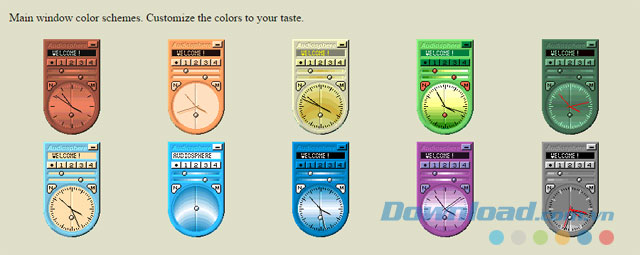
Không ít người dùng sẽ đặt câu hỏi: vì sao Windows có hệ thống chỉnh âm lượng riêng rồi, tại sao cần cài đặt thêm AudioSphere? Câu trả lời là Audio Sphere không chỉ sở hữu giao diện đơn giản hơn mà nó còn hỗ trợ đa chức năng, giúp bạn làm chủ hệ thống âm thanh trên máy tính bằng những thao tác đơn giản. AudioSphere sở hữu giao diện đẹp và gọn nhẹ, được đặt trên màn hình desktop để chỉnh âm thanh trong thời gian thực.
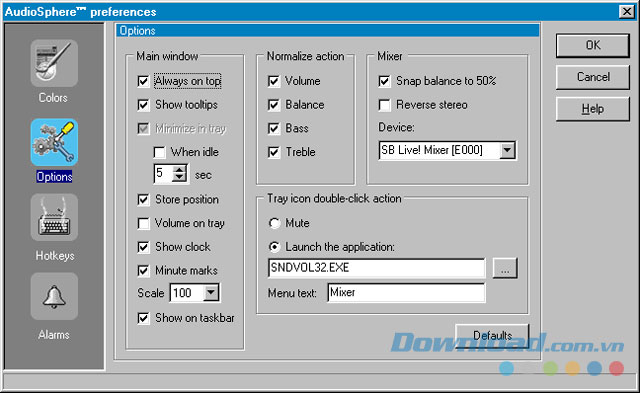
Tính năng nổi bật của AudioSphere
- Truy cập nhanh vào phần điều chỉnh âm thanh của máy tính, bao gồm chỉnh âm lượng to nhỏ, cân bằng, âm trầm, bổng và tắt loa. Giao diện của AudioSphere khá trực quan nên người dùng mới cũng không gặp bất cứ khó khăn nào.
- Sử dụng 1 cú nhấp chuột để thường hóa mọi thiết lập.
- Toàn bộ chức năng đều được truy cập thông qua hệ thống tùy chỉnh, gồm các phím nóng đã được thiết lập trước đó.
- Sử dụng preset tùy biến, bao gồm preset cho game, cho trải nghiệm nghe nhạc MP3, nghe đĩa CD...
- Nút preset được đặt trên khay hệ thống.
- Tích hợp thêm đồng hồ số.
- Dễ dàng tùy biến màu sắc, biểu tượng và nhiều tùy chọn khác để cá nhân hóa chương trình.
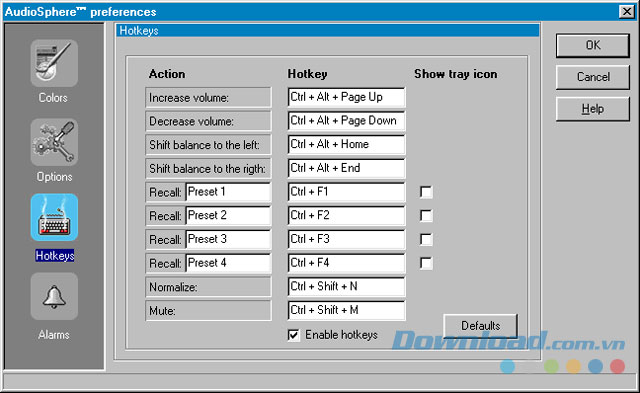
Tùy chỉnh âm thanh máy tính với AudioSphere
Loc Nguyen
Câu hỏi thường gặp
AudioSphere là tiện ích thay thế công cụ điều chỉnh âm lượng trên máy tính, hỗ trợ chỉnh âm lượng, cân bằng âm thanh, hiệu ứng âm thanh trầm bổng, giúp hệ thống âm thanh hoạt động hiệu quả hơn.
AudioSphere có giao diện đơn giản hơn, hỗ trợ đa chức năng và giúp người dùng làm chủ hệ thống âm thanh trên máy tính một cách dễ dàng với các thao tác đơn giản, đồng thời giao diện đẹp và gọn nhẹ, đặt trên màn hình desktop để chỉnh âm thanh trong thời gian thực.
AudioSphere có các tính năng: truy cập nhanh điều chỉnh âm thanh (âm lượng, cân bằng, âm trầm, bổng, tắt loa), giao diện trực quan, thường hóa thiết lập chỉ với 1 cú nhấp chuột, hệ thống phím nóng, preset tùy biến cho game, nghe nhạc MP3, CD, nút preset trên khay hệ thống, tích hợp đồng hồ số, tùy biến màu sắc và biểu tượng.
Biểu tượng AudioSphere xuất hiện trên khay hệ thống. Người dùng chỉ cần nhấn đúp vào biểu tượng để mở chương trình. Giao diện nhỏ gọn, đẹp mắt, đa chức năng và dễ sử dụng.
Giao diện là hình tròn mặt đồng hồ chia làm hai nửa tượng trưng cho loa trái và loa phải. Dùng chuột kéo chấm trên mặt đồng hồ, vị trí chấm càng cao âm lượng càng lớn; bên phải là loa phải, bên trái là loa trái.
Để cân bằng âm thanh (Normalize) nhấn chuột vào chữ 'N' hoặc dùng phím nóng Ctrl+Shift+N. Để tắt tiếng (Mute) nhấn chữ 'M' hoặc phím nóng Ctrl+Shift+M.
Có, bạn có thể click vào nút Store trên hàng đầu của chương trình để lưu các mẫu âm thanh mà mình thích.
AudioSphere là một hiện thân của Volume Control có sẵn trong Windows nhưng có nhiều tính năng mở rộng và giao diện thân thiện hơn.
























